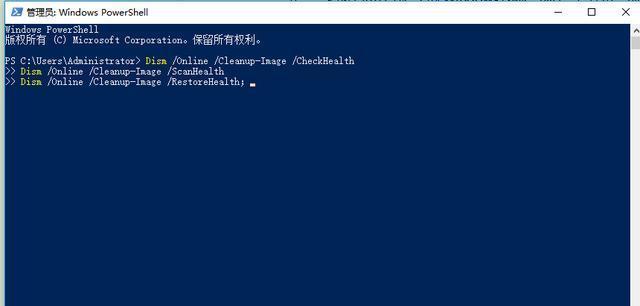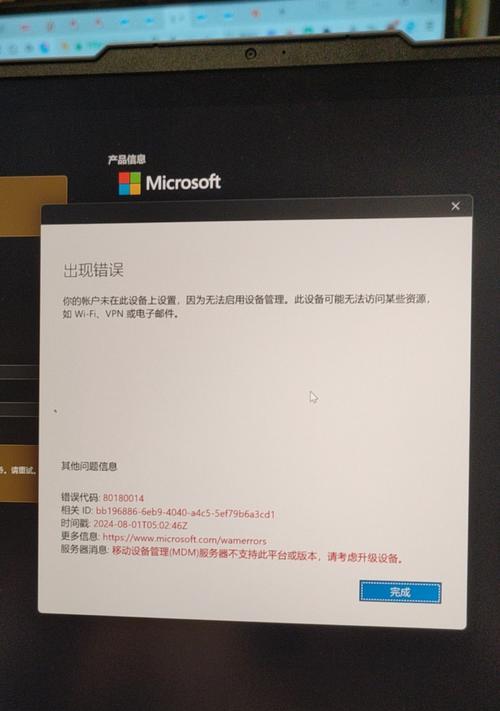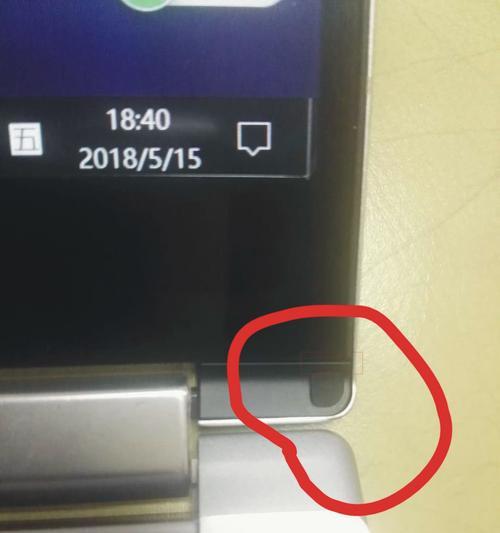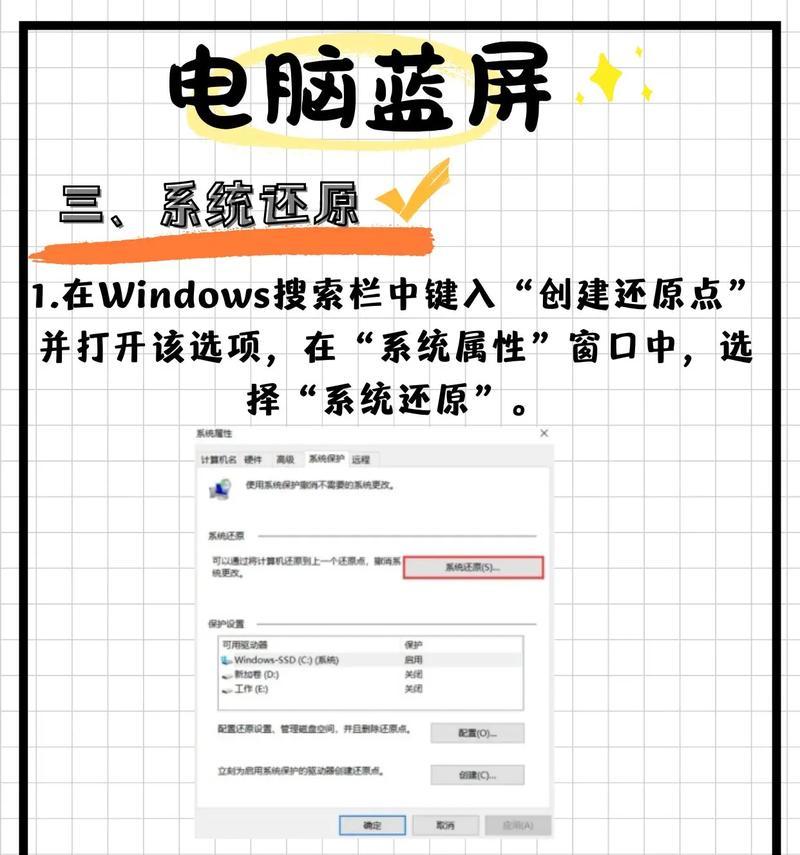联想笔记本浏览器记录如何删除?清理步骤是什么?
游客 2025-03-27 11:20 分类:电脑知识 37
随着互联网的高速发展,电脑已经成为我们生活中无法或缺的一部分。无论是工作还是娱乐,浏览器都扮演着重要角色。联想作为知名的电脑品牌,深受用户喜爱。但随着浏览器使用时间的增加,积累的上网历史记录、缓存数据等可能会导致电脑运行缓慢甚至隐私泄露等问题。了解如何在联想笔记本上删除浏览器记录至关重要。本文将详细介绍联想笔记本中浏览器记录的删除方法和清理步骤,帮助您更安全、高效地使用电脑。
什么是浏览器记录?
在开始之前,先让大家了解一下什么是浏览器记录。简单来说,浏览器记录是指您在上网过程中,浏览器自动保存的各种信息,包括但不限于访问过的网站、输入过的搜索关键词、下载过的文件、浏览器插件等。这些信息有些是为了提高下次访问速度,有些则是为了提供个性化的浏览体验。
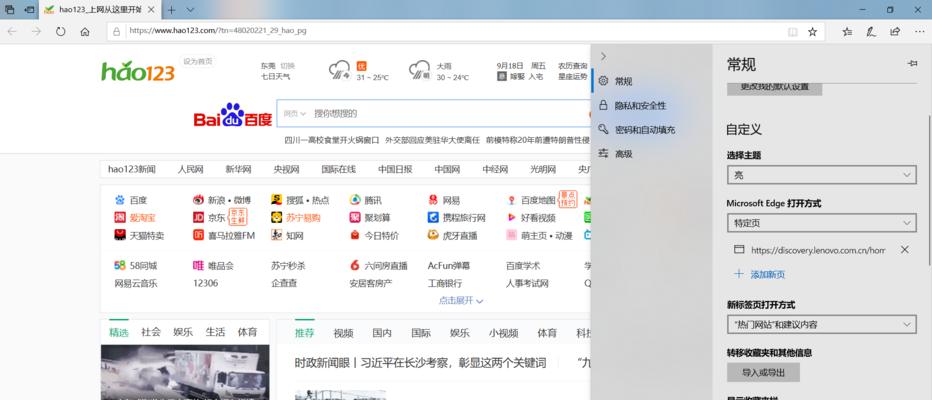
为什么要删除浏览器记录?
删除浏览器记录的理由有很多,主要包括以下几点:
1.隐私保护:清除历史记录能够防止他人窥探您的上网行为。
2.节省存储空间:历史记录、缓存等占用的磁盘空间会不断增加,清理这些数据可以释放电脑存储空间。
3.提升浏览器性能:清理无用的缓存和cookies,可以减少浏览器加载数据的负担,加快访问速度。
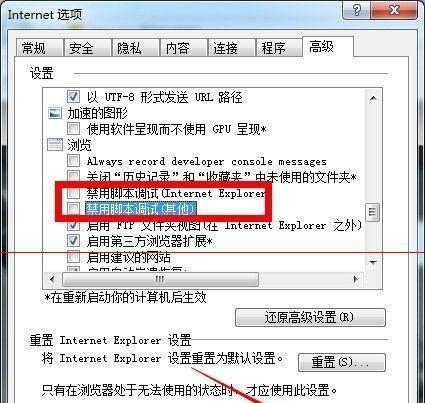
如何删除联想笔记本的浏览器记录?
接下来,我们以常用的Chrome和Firefox浏览器为例,详细说明如何在联想笔记本上删除浏览器记录。
在Chrome浏览器中删除记录:
1.打开Chrome浏览器,点击右上角的三个小点(菜单按钮),出现的下拉菜单中选择“历史”。
2.在历史记录左侧菜单中,点击“清除浏览数据”。
3.在弹出的对话框中,首先选择清除数据的时间范围,可以选择“全部时间”以删除所有记录。
4.勾选您希望清除的项目,如“浏览历史记录”、“下载历史记录”、“Cookies和网站数据”、“缓存的图片和文件”等。
5.点击“清除数据”按钮,稍作等待,Chrome浏览器的记录就会被清除。
在Firefox浏览器中删除记录:
1.启动Firefox浏览器,点击右上角的三条横线(菜单按钮)。
2.在菜单中选择“选项”。
3.在新页面左侧面板中选择“隐私与安全”。
4.在下方的“删除浏览历史”部分,点击“清除历史记录”按钮。
5.在弹出的界面中选择您希望清除的时间范围,并勾选需要清除的内容,如“浏览和下载历史”、“cookies和网站数据”、“缓存的网页内容”等。
6.点击“立即清除”,稍等片刻即可完成清理。
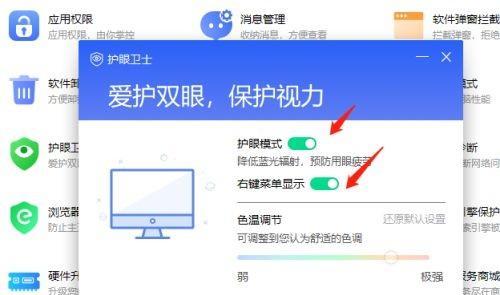
其他浏览器删除记录步骤类似
对于其他浏览器,如MicrosoftEdge、Safari等,虽然界面和操作略有不同,但一般都会提供“历史”或“清除浏览数据”之类的选项。用户可以按照类似的操作步骤,选择需要删除的时间范围和记录类型进行清理。具体的操作细节,可以参照各个浏览器的帮助文档或在线指南。
清理浏览器记录的小技巧
1.定期清理:建议大家每隔一段时间(如每周或每月)清理一次浏览器记录。
2.自动化工具:某些浏览器支持安装清理工具或插件,可设置为定期自动清理数据。
3.隐私模式:在隐私模式下浏览网页,不会记录您的历史记录和下载内容。
通过上述步骤,无论是Chrome还是Firefox,您都可以轻松地在联想笔记本上删除浏览器记录。记得定期清理可以帮助您保护隐私、提升电脑性能并节省存储空间。希望本文能帮助您更加得心应手地管理联想电脑上的浏览器记录。随着网络安全意识的提升,正确管理个人信息已成为每一个网民必须掌握的技能。让我们从了解如何清除浏览器记录开始,打造一个更安全、更清洁的网络环境吧。
版权声明:本文内容由互联网用户自发贡献,该文观点仅代表作者本人。本站仅提供信息存储空间服务,不拥有所有权,不承担相关法律责任。如发现本站有涉嫌抄袭侵权/违法违规的内容, 请发送邮件至 3561739510@qq.com 举报,一经查实,本站将立刻删除。!
- 最新文章
-
- 华为电脑办公全家桶使用方法是什么?如何高效使用?
- 热水器中的防锈棒是什么?它有什么作用?
- 路虎揽胜车载机顶盒开启方法?开启中常见问题如何处理?
- 左冷右热热水器哪个牌子好?
- 不用机顶盒如何选择电视机?有哪些推荐?
- 索尼相机电源怎么开启?操作步骤是什么?
- 华为手机荣耀4摄像头设置方法是什么?
- 手机摄像头无流萤现象的原因?
- 手机电池充电器的标准电压是多少?使用错误电压的充电器会怎样?
- 如何创建文件服务器?创建过程中可能会遇到哪些问题?
- 索尼相机监控器设置步骤是什么?
- 相机镜头拆卸后如何正确存放?需要注意什么?
- 卧室网关的最佳位置是什么?如何确保信号覆盖最大化?
- 森歌热水器auto键功能是什么?如何使用?
- 电脑雷神充电器使用方法是什么?如何确保充电安全?
- 热门文章
-
- 蓝牙遥控器机顶盒刷机操作方法是什么?如何避免风险?
- 平板为什么用不了手写笔?可能的原因和解决方法是什么?
- 小白如何选择相机镜头拍人像?哪些镜头适合人像摄影?
- 如何检验sony二手相机镜头的真伪?验货sony二手镜头有哪些技巧?
- 单反相机曝光过度怎么恢复?调整曝光的正确方法是什么?
- 如何识别本机型号充电器?
- 手机如何使用户外摄像头监控?设置步骤是什么?
- 平板电脑插卡设置网络的步骤是什么?如何连接Wi-Fi?
- 苹果手机换电池步骤是什么?改装后会影响保修吗?
- 爱国者智能手表手环如何连接手机?连接失败时应如何排查问题?
- 索尼相机充电线使用方法是什么?常见问题有哪些?
- 相机镜头的型号在哪里查看?
- 小米14附赠的充电器规格是什么?
- 平板电脑连接板子的正确步骤是什么?
- 苹果手机图片压缩的方法有哪些?
- 热评文章
- 热门tag
- 标签列表